win10系統(tǒng)任務(wù)欄圖標(biāo)調(diào)大小的方法
時(shí)間:2023-07-06 09:17:23作者:極光下載站人氣:4923
很多小伙伴之所以喜歡使用win10系統(tǒng),就是因?yàn)閃in10系統(tǒng)中的功能十分的豐富,并且操作簡(jiǎn)單。在Win10系統(tǒng)中,我們可以根據(jù)自己的需求來更換主題或是調(diào)整字體大小,在使用任務(wù)欄時(shí),我們也同樣可以根據(jù)自己的使用習(xí)慣來調(diào)節(jié)任務(wù)欄圖標(biāo)的大小。我們?cè)赪indows設(shè)置頁面中打開個(gè)性化選項(xiàng),然后在各項(xiàng)頁面中打開“任務(wù)欄”頁面,最后在任務(wù)欄頁面中開啟或關(guān)閉“使用小任務(wù)欄按鈕”選項(xiàng)的開關(guān)按鈕就可以切換任務(wù)欄圖標(biāo)的大小狀態(tài)了。有的小伙伴可能不清楚具體的操作方法,接下來小編就來和大家分享一下win10系統(tǒng)任務(wù)欄圖標(biāo)調(diào)大小的方法。
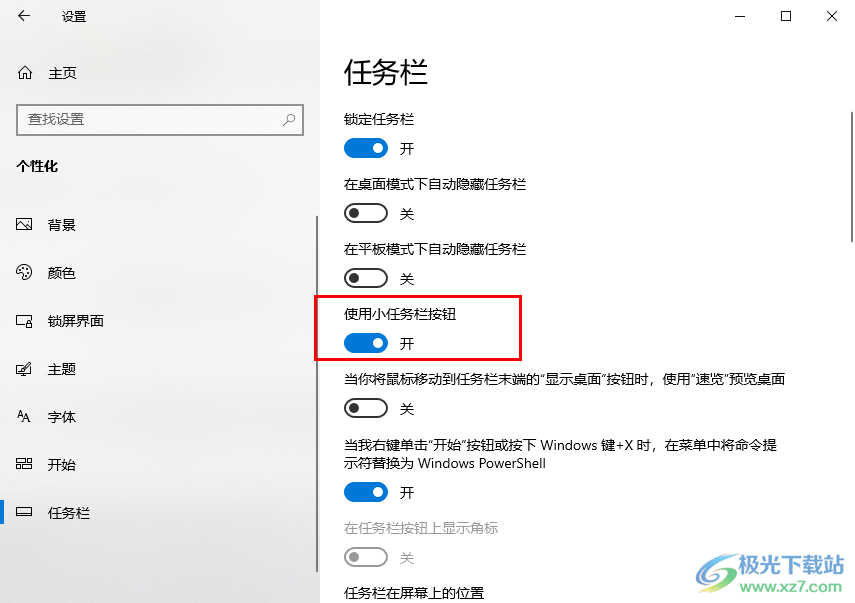
方法步驟
1、第一步,我們?cè)谧烂孀笙陆屈c(diǎn)擊打開“開始”按鈕,然后在菜單列表中點(diǎn)擊打開“設(shè)置”選項(xiàng),我們可以看到當(dāng)前的任務(wù)欄圖標(biāo)是比較大的
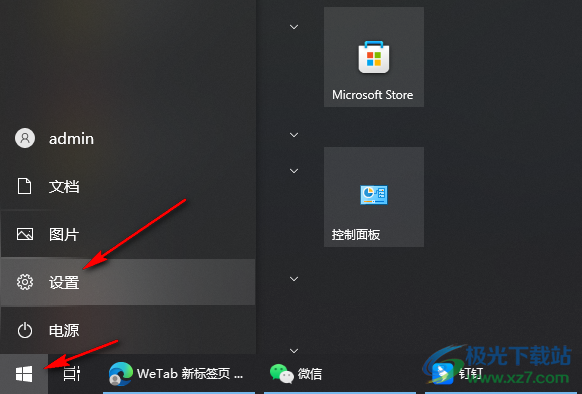
2、第二步,進(jìn)入Windows設(shè)置頁面之后,我們?cè)谠擁撁嬷姓业健皞€(gè)性化”選項(xiàng),點(diǎn)擊打開該選項(xiàng)

3、第三步,在個(gè)性化設(shè)置頁面中,我們?cè)谧髠?cè)列表中點(diǎn)擊打開最下方的“任務(wù)欄”選項(xiàng)

4、第四步,在任務(wù)欄設(shè)置頁面中,我們將“使用小任務(wù)欄按鈕”選項(xiàng)的開關(guān)按鈕點(diǎn)擊打開
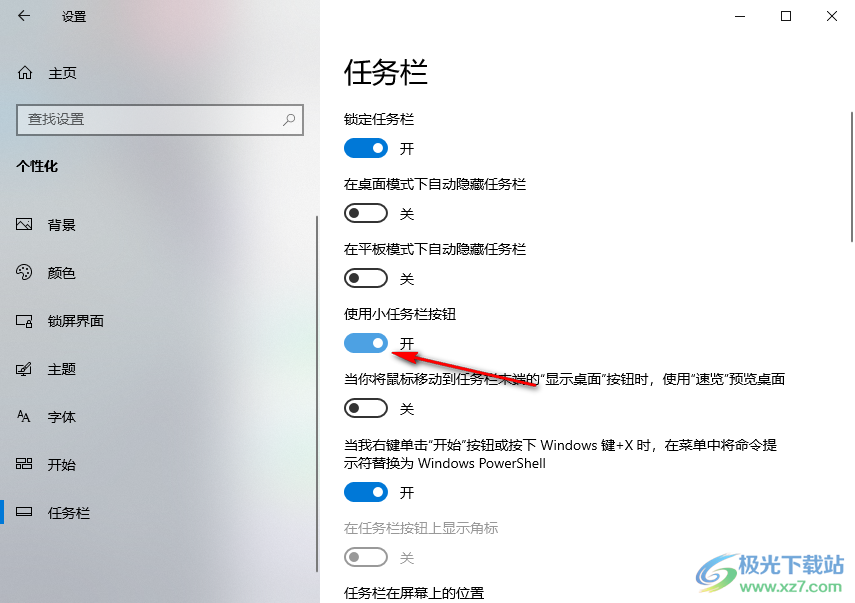
5、第五步,將“使用小任務(wù)欄按鈕”的開關(guān)打開之后,我們?cè)谌蝿?wù)欄中就可以看到任務(wù)欄圖標(biāo)變小了,想要將任務(wù)欄圖標(biāo)變大時(shí),我們將該選項(xiàng)的開關(guān)按點(diǎn)擊關(guān)閉即可
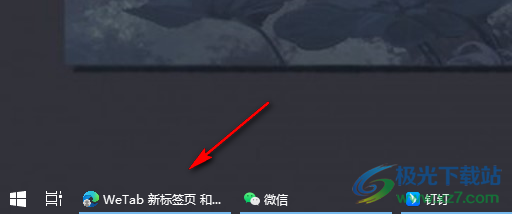
以上就是小編整理總結(jié)出的關(guān)于win10系統(tǒng)任務(wù)欄圖標(biāo)調(diào)大小的方法,我們進(jìn)入Windows設(shè)置頁面,然后先點(diǎn)擊個(gè)性化選項(xiàng),再點(diǎn)擊打開任務(wù)欄選項(xiàng),最后在任務(wù)欄頁面中將“使用小任務(wù)欄按鈕”選項(xiàng)的開關(guān)按鈕點(diǎn)擊開啟或關(guān)閉即可,感興趣的小伙伴快去試試吧。

大小:4.00 GB版本:64位單語言版環(huán)境:Win10
- 進(jìn)入下載
相關(guān)推薦
相關(guān)下載
熱門閱覽
- 1win10 Digital Activation 激活工具如何激活win10系統(tǒng)
- 2Windows10禁用或者啟用網(wǎng)絡(luò)的方法教程
- 3Windows10系統(tǒng)設(shè)置開機(jī)啟動(dòng)項(xiàng)的方法教程
- 4win10系統(tǒng)打開內(nèi)存管理窗口的方法
- 5win10系統(tǒng)取消開機(jī)密碼的方法
- 6win10系統(tǒng)關(guān)閉應(yīng)用通知的方法
- 7win10系統(tǒng)禁用錯(cuò)誤報(bào)告的操作方法
- 8win10系統(tǒng)調(diào)節(jié)屏幕亮度的方法
- 9win10系統(tǒng)設(shè)置屏幕休眠時(shí)間的方法
- 10win10隱藏文件的方法
- 11win10查看隱藏的文件的方法
- 12win10打開設(shè)備管理器的方法
最新排行
- 1Win10系統(tǒng)設(shè)置禁止應(yīng)用使用攝像頭的方法
- 2Win10系統(tǒng)阻止電腦自動(dòng)安裝垃圾軟件的方法
- 3Win10系統(tǒng)卸載顯卡驅(qū)動(dòng)程序的方法
- 4Win10系統(tǒng)清理軟件卸載殘留的方法
- 5Win10系統(tǒng)更改軟件默認(rèn)安裝位置的方法
- 6 Win10系統(tǒng)找到主題圖片保存位置的方法
- 7Win10系統(tǒng)在右鍵菜單中添加關(guān)閉顯示器選項(xiàng)的方法
- 8Win10系統(tǒng)計(jì)算機(jī)右鍵管理進(jìn)不去的解決方法
- 9Win10系統(tǒng)重啟后桌面圖標(biāo)重新排列的解決方法
- 10Win10系統(tǒng)更新失敗撤銷更改無限重啟的解決方法
- 11Win10系統(tǒng)重啟禁用服務(wù)的方法的方法
- 12PotPlayer播放器設(shè)置環(huán)繞立體聲的方法
網(wǎng)友評(píng)論